다음 몇 분 동안 다양한 브러시 프리셋과 브러시 설정을 통해 어떻게 커스터마이징할 수 있는지 알아보겠습니다. 먼저 새 파일을 열고, 기본 Photoshop 크기의 사진을 열어 시작하겠습니다. 그런 다음 Command + 키를 눌러서 조금 확대하겠습니다.
브러시와 브러시 설정 패널이 보이는데, 이는 브러시 도구를 선택하고 상단의 아이콘을 클릭하거나, [창(Window)] 메뉴에서 브러시(Brushes) 혹은 브러시 설정(Brush Settings) 을 선택하면 빠르게 열 수 있습니다.
먼저 브러시를 초기화하기 위해 오른쪽 클릭 후 도구 재설정(Reset Tool) 을 선택하겠습니다.
브러시 패널은 프리셋 브러시를 선택하고, 커스텀 브러시를 저장하거나 정리하는 곳입니다. 반면 브러시 설정 패널은 브러시의 텍스처, 형태 다이내믹 등 다양한 속성을 조정할 수 있는 공간입니다.
브러시 프리셋 살펴보기
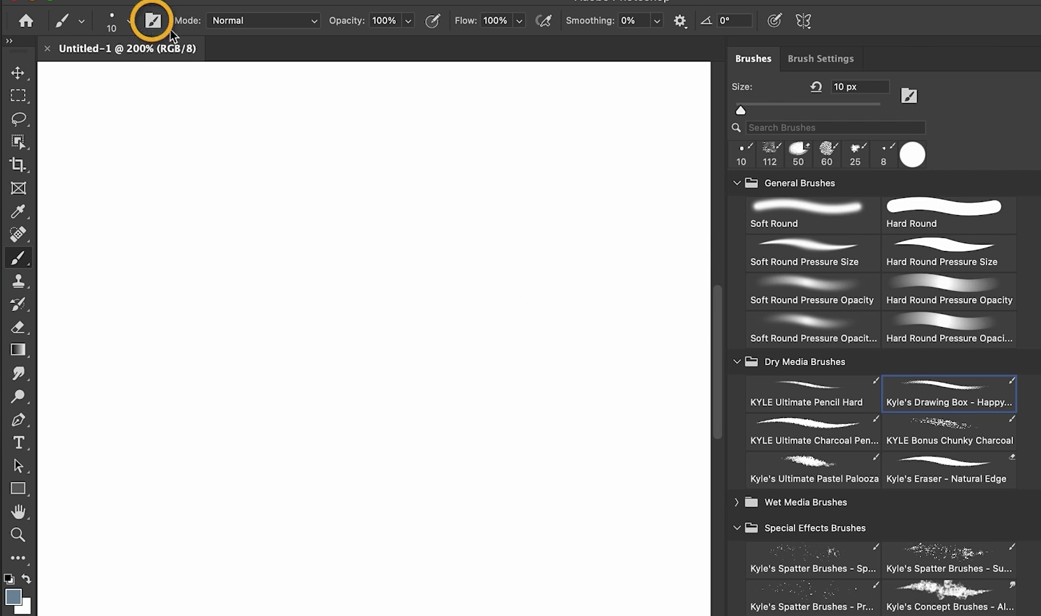
먼저 드라이 미디어 브러시 중에서 연필 모양의 브러시를 선택해 보겠습니다. 오른쪽 대괄호 키(]) 를 눌러 브러시 크기를 키우면, 연필처럼 표현되는 걸 볼 수 있습니다. 다음으로 목탄 브러시(charcoal) 는 더 무겁고 진한 느낌을 줍니다. 또 다른 예로 파스텔 브러시는 완전히 다른 질감을 표현합니다.
프리셋을 선택한 후 해당 브러시가 어떻게 설정되었는지 확인하고 싶다면 브러시 설정 패널로 이동하면 됩니다. 이건 곧 확인하겠습니다.
이제 웻 미디어 브러시(wet media brushes) 를 보겠습니다. 예를 들어, Wet Blender는 브러시에서 스머지 도구(Smudge Tool) 로 바뀝니다. 그래서 하얀 배경을 칠할 때는 아무 일도 없는 것처럼 보이지만, 파란색 부분을 칠하면 색이 섞입니다.
Real Oils 프리셋은 믹서 브러시(Mixer Brush) 로 전환되어 독특한 붓 터치를 줍니다. Impressionist Blender 또한 색을 섞는 브러시입니다.
특수 효과 브러시
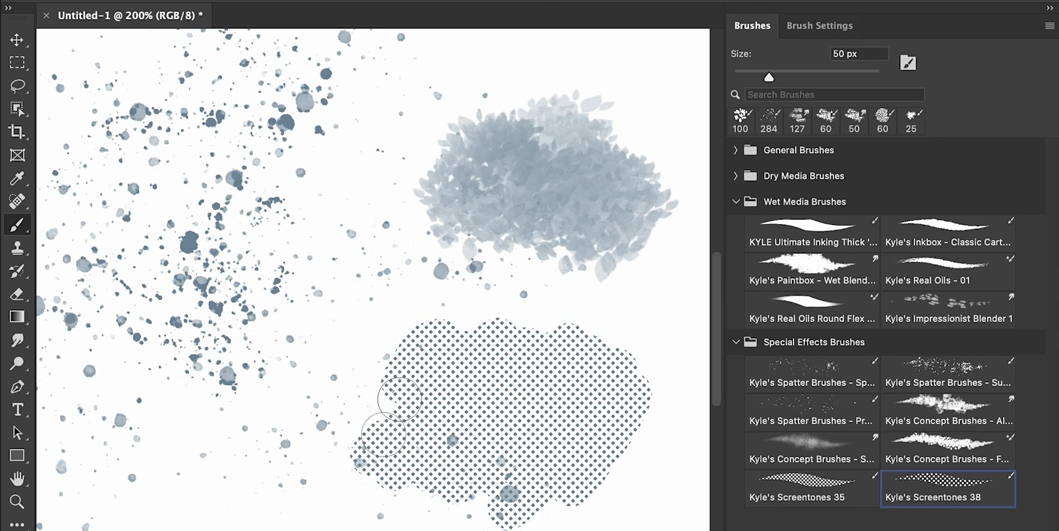
다시 편집(Edit) > 채우기(Fill) 를 통해 캔버스를 흰색으로 채운 후, 특수 효과 브러시를 봅니다. 예를 들어, 페인트 스패터 브러시는 클릭하면 작은 물방울 같은 효과를 줍니다. 나뭇잎 브러시처럼 특수 브러시 팁을 사용하는 것도 있습니다.
아래에는 스크린톤 브러시(screen tones) 도 있는데, 이런 브러시도 그리면 흥미로운 효과를 줍니다.
브러시 설정 변경
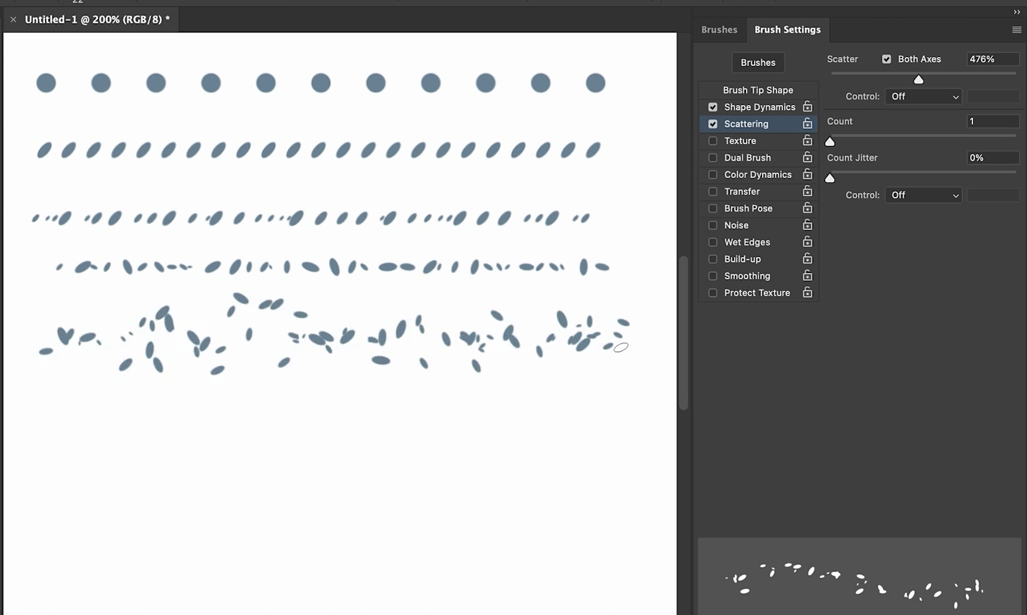
이제 브러시 설정을 보겠습니다. 이 브러시는 형태 다이내믹(Shape Dynamics), 텍스처(Texture), 이중 브러시(Dual Brush) 가 설정되어 있습니다.
예를 들어, 텍스처를 ‘잔디(Grass)’ 텍스처로 바꾸면, 그리기만 해도 완전히 다른 브러시처럼 보입니다.
다시 일반 브러시(General Brushes) 의 Hard Round 브러시를 선택하고 브러시 설정으로 돌아갑니다.
- 브러시 팁 형태(Brush Tip Shape) 에서 다양한 브러시 팁 선택 가능
- 크기 줄이기, 간격 늘리기로 점 형태로 칠하기 가능
- 각도와 둥근 정도 변경으로 브러시 모양 다양화 가능
동적 설정
- 형태 다이내믹(Shape Dynamics) 에서 크기, 각도, 둥글기 조절 가능
- 산란 효과(Scatter) 를 켜면 브러시가 퍼지는 듯한 효과
프리셋 옆에 주황색 하이라이트가 생겼다면, 현재 프리셋에서 설정을 수정했음을 의미합니다. 다시 클릭하면 원래 값으로 돌아갑니다.
색상 다이내믹

- 색상 다이내믹(Color Dynamics) 을 통해 전경색/배경색, 색조(Hue), 채도(Saturation), 밝기(Brightness), 순도(Purity) 를 변경 가능
- Apply Per Tip을 켜면 브러시 하나하나마다 색이 바뀜
- Transfer에서 불투명도(Opacity) 조절, Wet Edges를 켜면 젖은 테두리 같은 효과 가능
추가 브러시 다운로드
- 브러시 패널 우측 메뉴에서 더 많은 브러시 다운로드 가능 (온라인 연결 필요)
- Legacy Brushes(이전 브러시 세트) 를 로드하면 브러시 팁 종류가 훨씬 다양해짐
- 예: Natural Media Brushes, Bristle Qualities 조절 가능
특수 브러시 팁
- 마모형 팁(Erodible Tips): 연필이나 분필처럼 닳아가는 느낌
- 에어브러시 팁(Airbrush Tips): 입자 크기나 분사량 조절 가능
Photoshop의 브러시 설정에는 정말 많은 제어 옵션이 있습니다. 본 강의는 필수 교육 과정이므로 모든 설정을 다 다루진 않지만, 직접 다양한 프리셋을 실험해보는 것이 가장 좋은 학습 방법입니다.
'Photoshop' 카테고리의 다른 글
| Photoshop 브러시 프리셋 저장방법과 활용방법 (0) | 2025.06.15 |
|---|---|
| Photoshop Brush 도구 설정방법 (0) | 2025.06.15 |
| Photoshop 색상 선택 방법 (0) | 2025.06.15 |
| Photoshop 레이어 내보내기 (0) | 2025.06.15 |
| Photoshop 파일 크기 줄이는 방법 (0) | 2025.06.15 |



